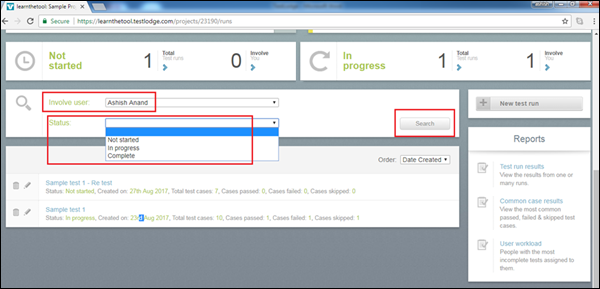TestLodge – 搜索
TestLodge – 搜索
TestLodge 支持简单的搜索功能,您可以利用它来查找项目中的内容、不同的测试计划、需求和测试套件。您只需在相应的搜索文本框中键入名称,它就会提供结果。
搜索项目
当您导航到可用项目之一时,搜索项目链接会出现在页面顶部。此链接存在于所有选项卡中,例如概览、测试计划、需求、测试套件和测试运行。
现在,当您单击“搜索项目”链接时,它会打开具有两个字段的搜索页面 – 搜索和显示。
-
搜索– 这是一个简单的文本框,用户可以在其中输入将要搜索的项目的标题。
-
显示– 这是包含所有选项、测试计划、需求、测试套件和案例以及测试运行等选项的下拉列表。
选择下拉选项后,TestLodge 将搜索项目中的特定文档。单击“前往”按钮进行搜索。
以下屏幕截图显示了搜索项目功能页面。
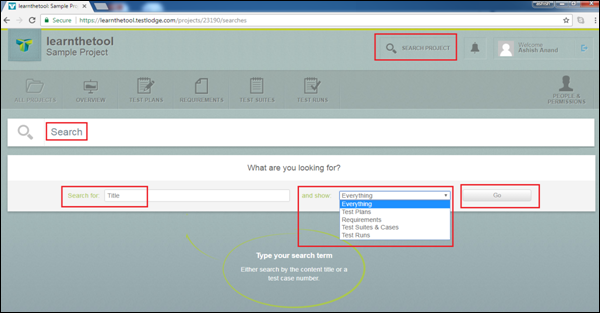
搜索测试计划
TestLodge 支持专门针对“测试计划”选项卡的搜索功能。您可以在此处使用标题搜索特定的测试计划。
导航到“测试计划”选项卡后,第一部分中将显示“搜索”文本框。
您可以键入要搜索的测试计划的标题,然后单击“搜索”按钮,如下面的屏幕截图所示。
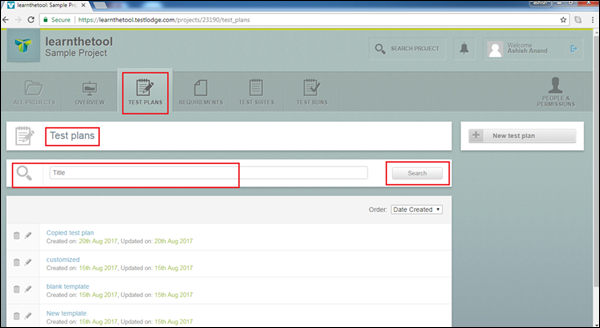
单击其中一个测试计划后,将显示其内容。
测试计划有多个部分。搜索功能支持搜索测试计划内的不同部分。
您可以在搜索框中键入标题,然后单击“搜索”按钮。
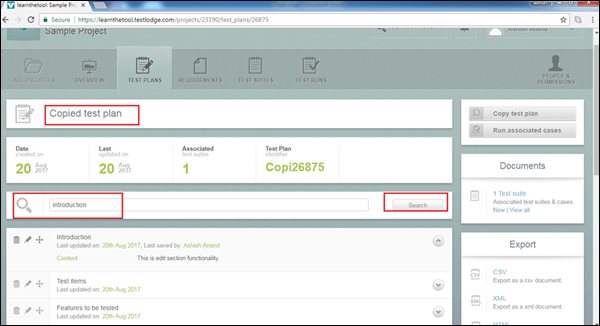
单击搜索按钮后,它会在新向导中显示搜索到的内容。单击搜索的内容可直接导航到它,如下面的屏幕截图所示。
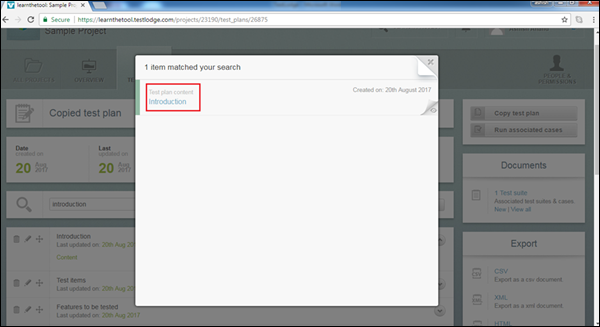
以类似的方式,您也可以利用需求选项卡的搜索功能。
搜索测试套件
在测试套件选项卡中,您可以搜索属于测试计划的不同测试套件。
存在两个字段 – 标题和测试计划。
-
标题– 输入测试套件名称
-
测试计划– 选择要搜索测试套件的测试计划
在执行搜索操作时,可以使用任一字段。不需要在两个字段中提及详细信息。
输入搜索条件后,单击“搜索”按钮。
以下屏幕截图显示了如何搜索测试套件。
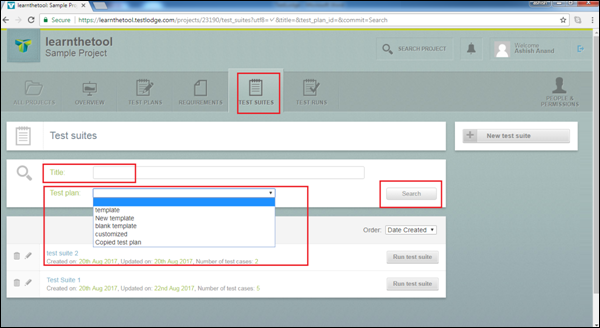
单击其中一个测试套件后,它可以再次利用搜索功能来查找特定的测试用例。
在搜索框中,键入测试用例的标题,然后单击搜索。它将显示所有匹配的测试用例,如下面的屏幕截图所示。
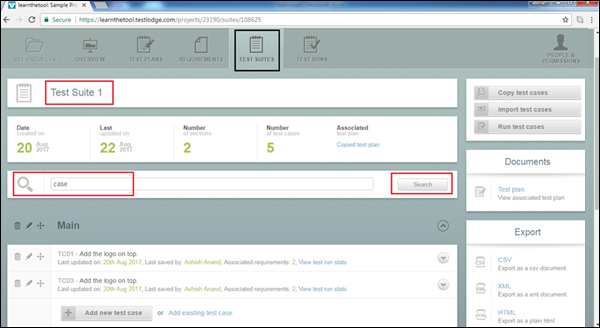
单击搜索按钮后,结果内容将显示在新向导中。您可以通过单击搜索内容的超链接直接移动到该内容。
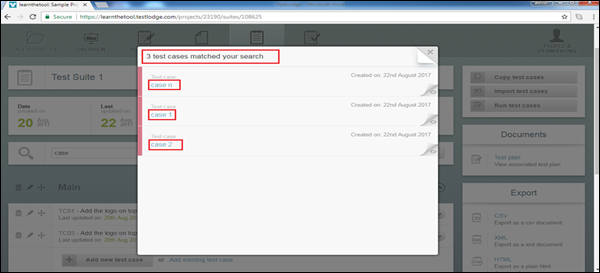
搜索测试运行
您可以使用分配的用户名搜索测试运行,并且测试运行的状态为“完成”、“进行中”和“未开始”。
当您向下移动测试运行页面时,您会发现一个包含两个字段的搜索部分 –
-
涉及用户– 这是一个下拉列表。它是分配的用户列表。它将搜索分配给选定用户的测试运行。
-
状态– 您可以根据测试运行的状态为“完成”、“未开始”或“进行中”搜索测试结果。
您可以使用组合或任何一个字段来搜索内容。
提供搜索条件后,单击“搜索”按钮,如下面的屏幕截图所示。